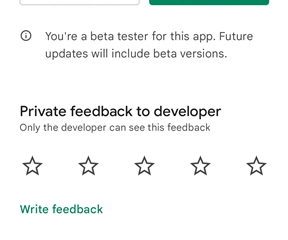Con watchOS 8 e iOS 15, Apple ha messo la salute mentale in prima linea. Vale la pena prendere in considerazione funzionalità come Focus e la possibilità di utilizzare i suoni di sottofondo per ridurre al minimo le distrazioni (app Impostazioni su iOS-> Accessibilità-> Audio/Visivo). Inoltre, il gigante della tecnologia ha rinnovato l’app Breathe con una nuovissima attività Reflect e l’esperienza Breathe molto migliorata. Se desideri raggiungere la massima tranquillità o eliminare lo stress concedendoti regolarmente qualche esercizio di respirazione guidata, l’app Mindfulness ribattezzata ti copre completamente. Se sei pronto per iniziare, dai un’occhiata a questi 8 suggerimenti per utilizzare l’app Mindfulness in watchOS 8 su Apple Watch come un professionista.
Suggerimenti per ottenere il massimo dall’app Mindfulness su Apple Watch
A partire da ora, l’app Mindfulness include solo Rifletti e respira. Tuttavia, il gigante di Cupertino dovrebbe aggiungere ulteriori funzionalità relative alla salute mentale, comprese le meditazioni audio. Mentre Reflect è progettato per aiutarti a ricordare un grande momento della tua vita e farti sentire felice, il Breathe ha lo scopo di migliorare la tua salute attraverso sessioni di respirazione guidata. Puoi tenere traccia dei minuti di Mindful registrati e anche personalizzare i promemoria per un’esperienza personalizzata. Con questo in mente, iniziamo!
Regola la durata di Reflect in watchOS 8 su Apple Watch
Se vuoi ottenere il massimo da Reflect, assicurati di personalizzare la durata prima di avviare una sessione. Mentre un minuto di riflessione va bene, una sessione di 5 minuti può essere più utile. Soprattutto quando si desidera sbarazzarsi dello stress composto.
Premi la corona digitale per andare alla schermata principale del tuo Apple Watch. Successivamente, apri l’app Mindfulness sul tuo Apple Watch con watchOS 8 o successivo. 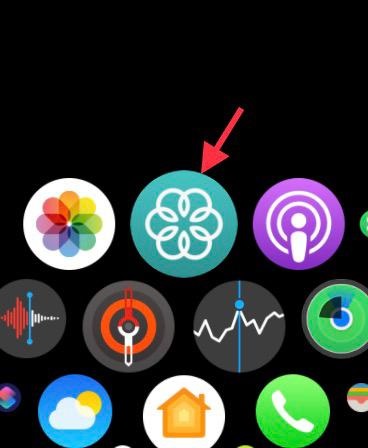
2. Ora tocca l’icona a tre punti nell’angolo in alto a destra dello schermo.
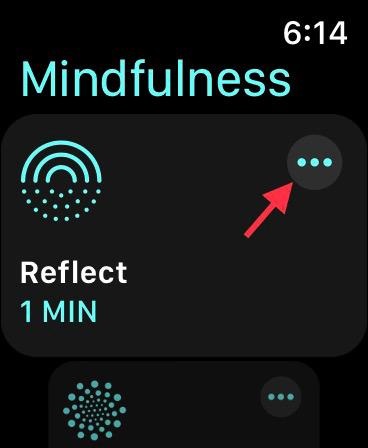
3. Successivamente, modifica la durata della sessione in base alle tue esigenze. Tocca semplicemente Durata e poi seleziona la durata della sessione preferita. Dopo aver selezionato la durata desiderata, tocca il pulsante indietro.
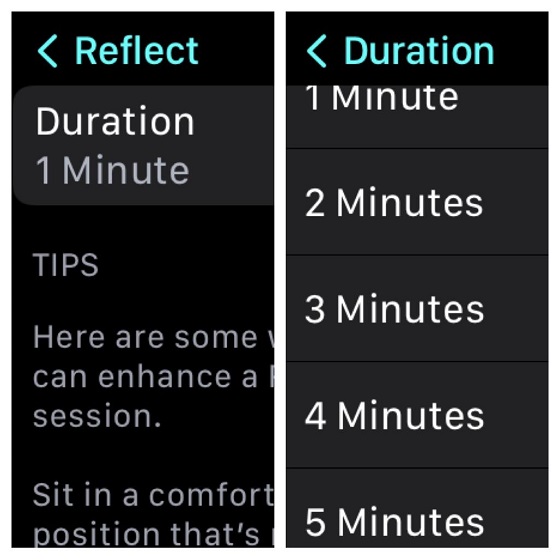
4. Successivamente, tocca Rifletti.
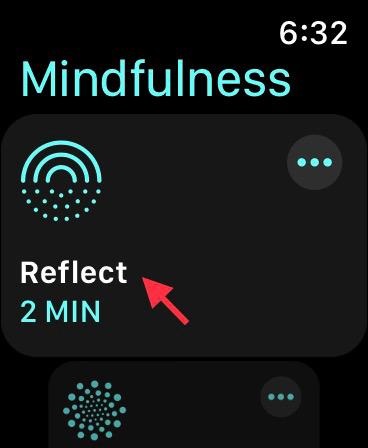
5. Successivamente, tocca Inizia per avviare una sessione Rifletti sul tuo Apple Watch.
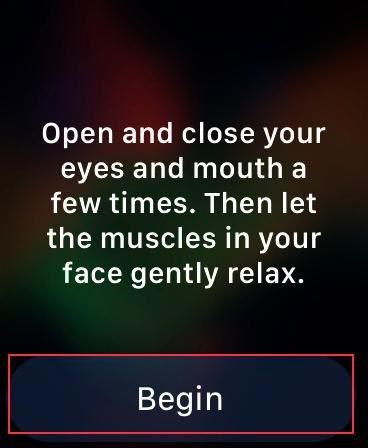
Durante la sessione di riflessione, vedrai una carta da parati astratta che scorre tra vari colori. Ora apri e chiudi gli occhi e la bocca. Dopodiché, fai un respiro profondo e ricorda qualcosa di straordinario o utile che è successo nella tua vita.
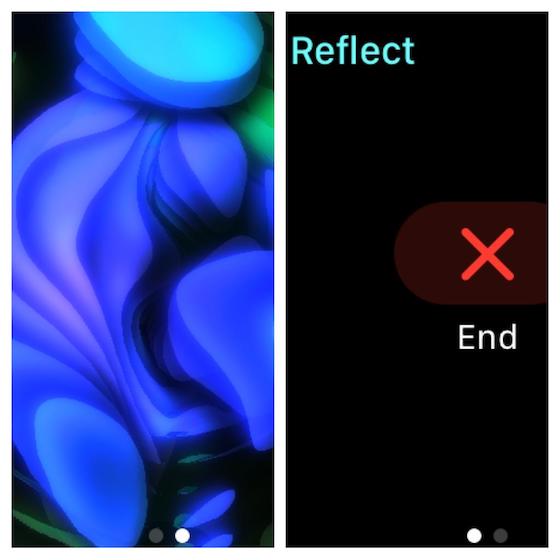
Se tu vuoi terminare la sessione, scorri da sinistra a destra e tocca il pulsante Termina. In alternativa, puoi anche premere la Digital Crown per terminarlo. Al termine della sessione di riflessione, verrà visualizzato un riepilogo dei Minuti di consapevolezza della giornata e della frequenza cardiaca durante la sessione.
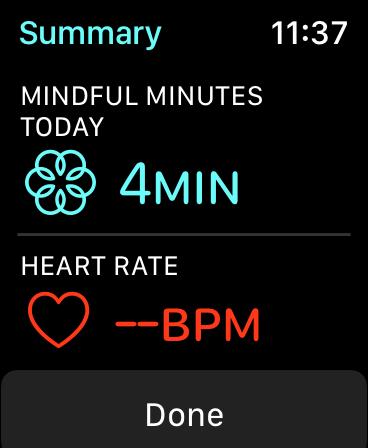
Regola il Durata della sessione di respirazione su Apple Watch
Puoi anche regolare la durata della sessione di respirazione sul tuo Apple Watch. Sebbene la sessione di un minuto sia una sorta di opzione per me durante un programma frenetico, preferisco fare una lunga sessione di 4 minuti durante il mio tempo libero.
Apri l’app Mindfulness sul tuo Apple Watch. Scorri un po’verso il basso per trovare Respira, quindi tocca l’icona a tre punti proprio accanto ad essa.
2. Ora tocca Durata.
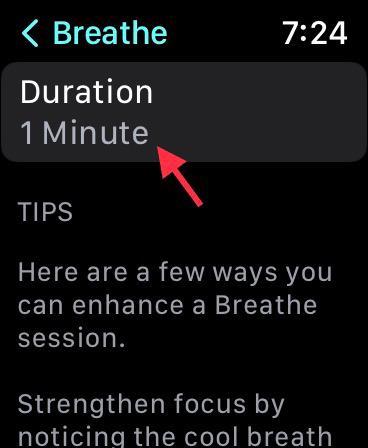
3. Quindi, scegli la durata preferita per la tua sessione di respirazione. Dopo aver regolato la lunghezza, tocca il pulsante indietro.
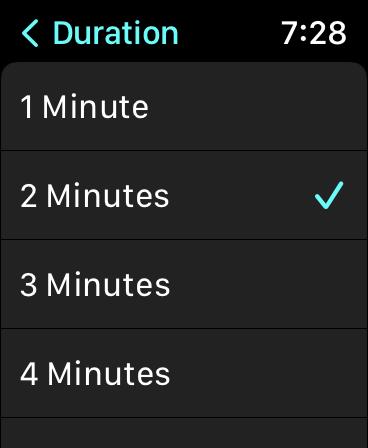
4. Successivamente, tocca Respira.
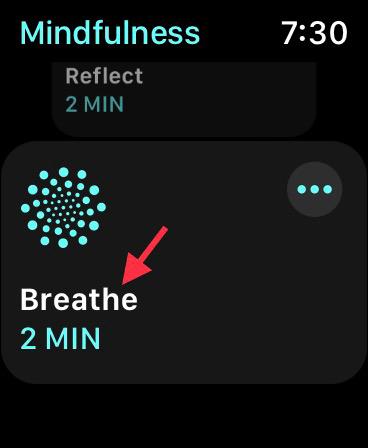
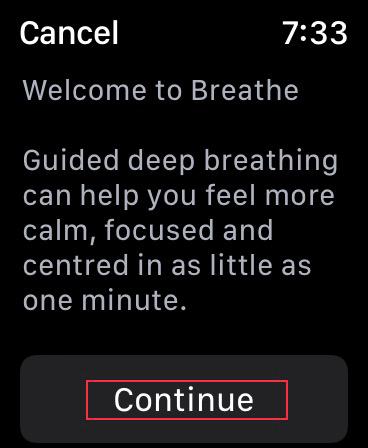
Successivamente, vai avanti con la sessione di respirazione guidata. Inspira mentre l’animazione luminosa cresce e il tuo Apple Watch ti tocca delicatamente il polso. Quindi, espira quando l’animazione si restringe e i tocchi si fermano.
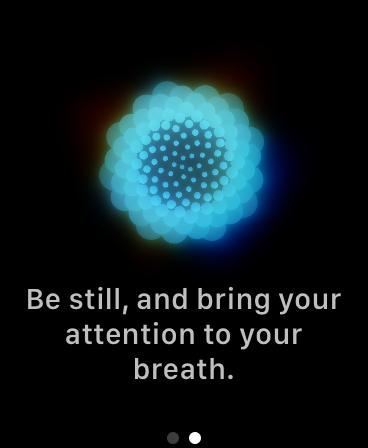
Alla fine della sessione, vedrai la tua frequenza cardiaca. Tieni presente che l’app Mindfulness disattiverà alcune notifiche in modo che tu possa concentrarti. Se rispondi a una chiamata o ti muovi troppo durante una sessione, watchOS terminerà automaticamente la sessione e non ti darà alcun credito.
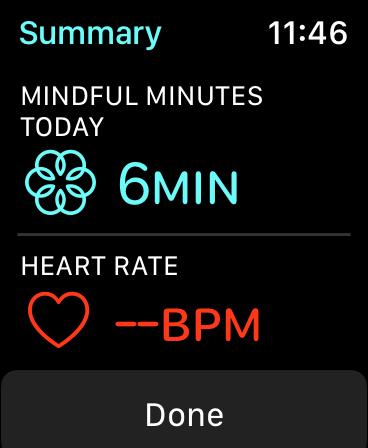
Personalizza Frequenza respiratoria in watchOS 8
È interessante notare che Mindfulness ti consente anche di personalizzare la frequenza respiratoria. Quindi, a seconda del tuo obiettivo, puoi aumentare o diminuire la frequenza respiratoria
Avvia l’app Watch sul tuo iPhone. 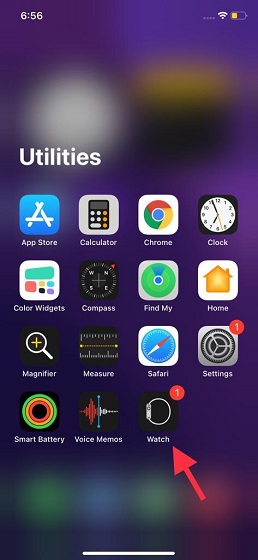
2. Ora assicurati che la scheda Il mio orologio sia selezionata. Quindi, scegli Consapevolezza.
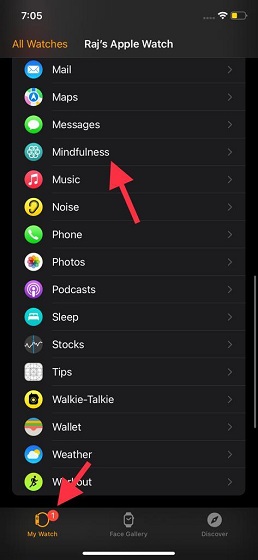
2. Ora tocca Frequenza respiratoria.
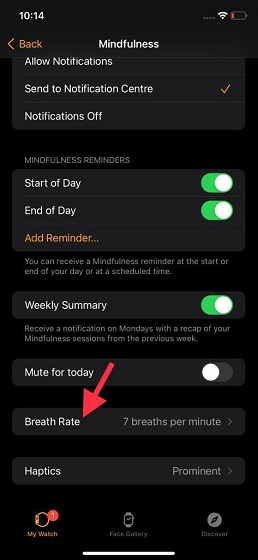
3. Successivamente, hai più opzioni tra cui scegliere, come 4 respiri al minuto (minimo), 5 respiri al minuto, 6 respiri al minuto e altro ancora. Per impostazione predefinita, sono stati selezionati 7 respiri al secondo. Ma puoi scegliere di ridurlo o aumentarlo fino a 10 respiri al minuto.
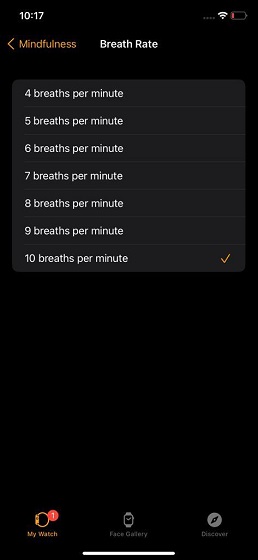
Disattiva le notifiche di Mindfulness per oggi su Apple Watch
Se vuoi tenere lontani gli avvisi di Mindfulness, puoi disattivarle facilmente.
Apri l’app Apple Watch sul tuo iPhone-> scheda My Watch-> Mindfulness. 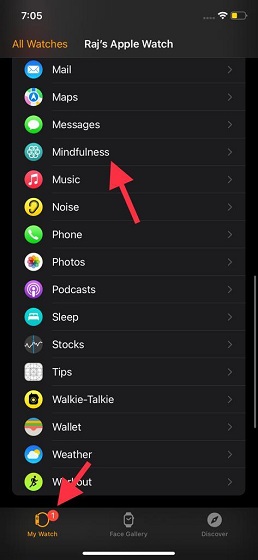
2. Ora attiva l’interruttore accanto a Disattiva audio per oggi.
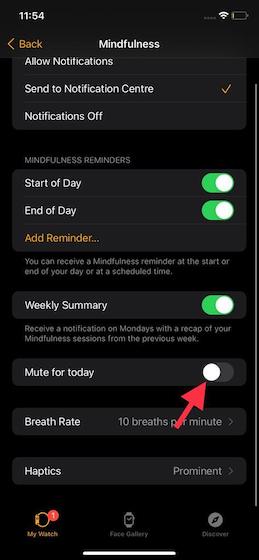
Nota: nel caso in cui non desideri più ricevere avvisi di Mindfulness, disattiva gli interruttori per Inizio e Fine giornata.
Personalizza l’aptica Mindfulness su Apple Watch
watchOS 8 ti consente anche di scegliere il tuo stile tattile preferito per Mindfulness. Quindi, puoi optare per il minimo o il prominente a seconda delle tue preferenze.
Apri l’app Apple Watch sul tuo iPhone-> scheda My Watch-> Mindfulness. 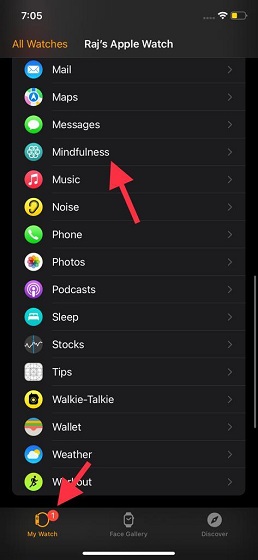
2. Ora scorri verso il basso e tocca Haptics.
3. Successivamente, hai tre opzioni come Nessuno, Minimo e Prominent.
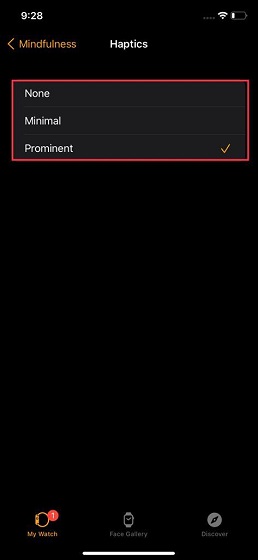
Ricevi promemoria Mindfulness all’ora programmata su Apple Watch
Per impostazione predefinita, l’app Mindfulness ti invia promemoria all’inizio o alla fine della giornata. Tuttavia, puoi scegliere di ricevere il promemoria all’ora pianificata.
Vai all’app Apple Watch su iPhone-> Consapevolezza, quindi tocca Aggiungi promemoria. 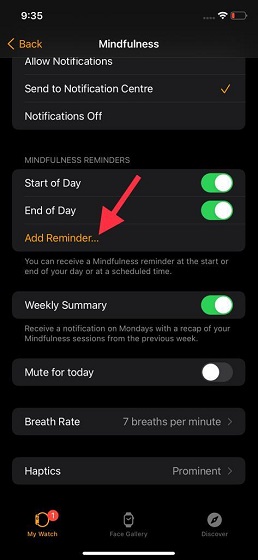
2. Ora personalizza i promemoria di Mindfulness secondo le tue esigenze. Ad esempio, puoi scegliere di ricevere i promemoria solo al mattino in giorni selezionati.
Visualizza e gestisci i dati di consapevolezza utilizzando l’app Salute su iPhone
L’app Salute non è utile solo per cose come la funzione Condivisione salute in iOS 15. Infatti, con l’app Salute, puoi tenere una scheda sui tuoi minuti di Mindfulness e tieni traccia dei progressi. I dati dettagliati ti offriranno una visione migliore del tuo rendimento.
Inoltre, puoi anche gestire i dati di Mindfulness. Puoi scegliere di eliminare dati specifici o cancellare tutti i dati di Mindfulness registrati per ricominciare da capo.
Avvia l’app Salute sul tuo iPhone. 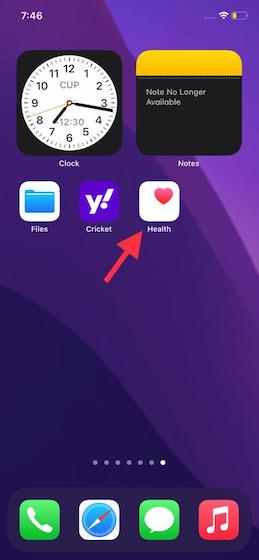
2. Ora tocca la scheda Sfoglia nell’angolo in basso a destra dello schermo.
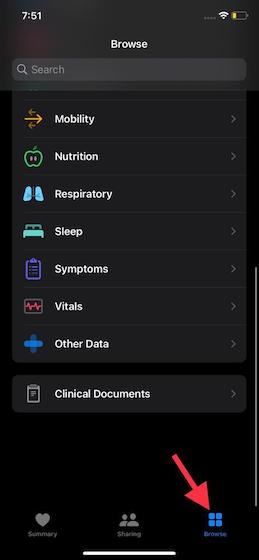
3. Quindi, trova Consapevolezza e toccalo.
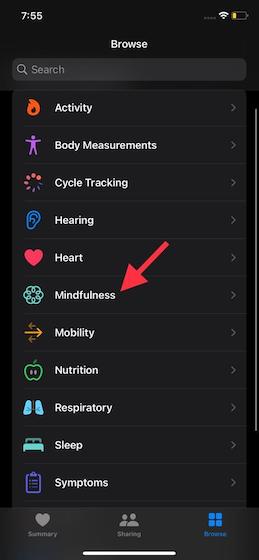
4. Successivamente, tocca Minuti consapevoli.
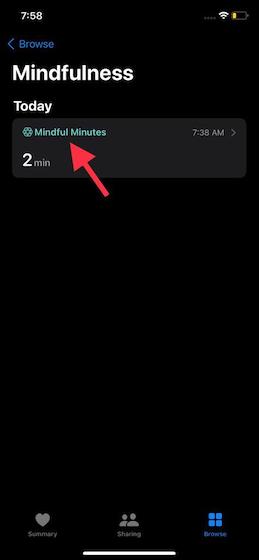
5. Ora puoi toccare la scheda giorno, settimana, mese, 6 mesi e anno per visualizzare i dati.
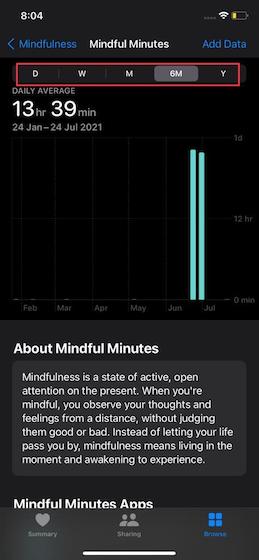
Nota: in alternativa, puoi anche accedere all’app Salute-> scheda Riepilogo-> Minuti consapevoli per visualizzare i dati registrati.
6. Se vuoi approfondire un po’, scorri verso il basso e scegli Mostra tutti i dati.
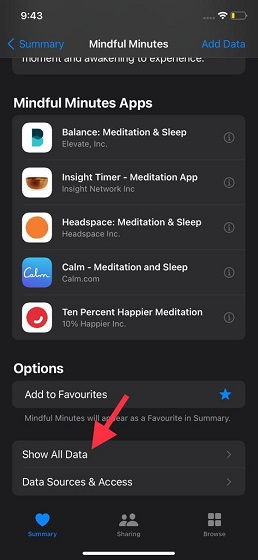
7. Successivamente, dovresti vedere un lungo elenco di dati di Mindfulness registrati. Puoi toccare il pulsante Modifica nell’angolo in alto a destra dello schermo per modificare i dati. Se desideri eliminare uno specifico dato di Mindfulness, tocca il pulsante rosso a sinistra e poi premi Elimina. Alla fine, assicurati di toccare Fine in alto a destra per terminare.
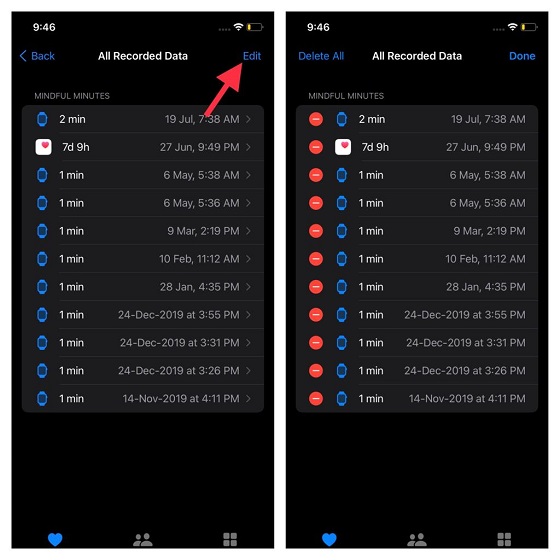
E se vuoi eliminare tutti i dati di Mindfulness registrati, tocca Elimina tutto in alto a sinistra e conferma.
Aggiungi manualmente i dati di consapevolezza all’app Salute su iPhone
Anche se l’app Salute è estremamente accurata in termini di registrazione dei dati, non è perfetta. Quindi, se noti delle discrepanze, puoi aggiungere manualmente i dati.
Vai all’app Salute sul tuo iPhone-> scheda Sfoglia-> Mindfulness. 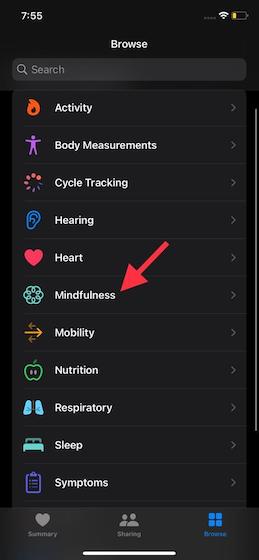
2. Ora tocca Minuti di consapevolezza.
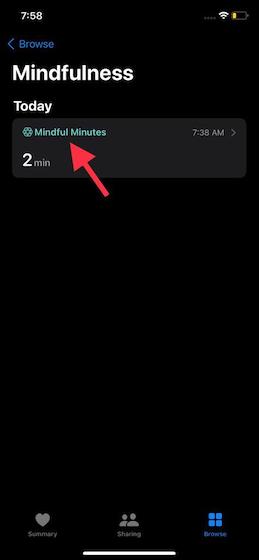
3. Quindi, tocca Aggiungi dati nell’angolo in alto a destra dello schermo.
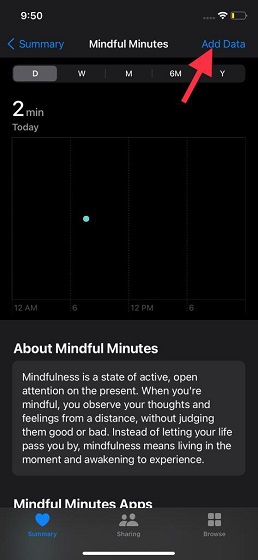
4. Successivamente, inserisci manualmente l’ora di inizio e di fine. Dopo aver aggiunto i dati, assicurati di toccare Aggiungi in alto a destra per terminare.
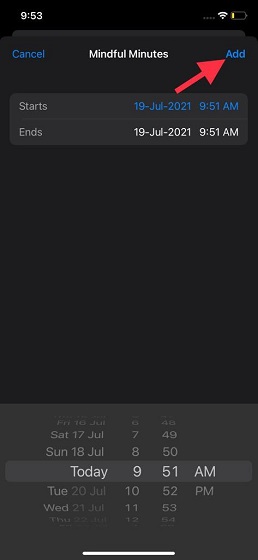
Gestisci le origini dati di Mindfulness e l’accesso all’app Health su iPhone
Puoi tenere traccia di tutte le app con cui condividi i dati dei minuti di mindfulness e gestirne l’accesso. Inoltre, esiste anche un modo per monitorare le origini dati a cui è consentito aggiornare i dati.
Apri App per la salute-> scheda Sfoglia-> Mindfulness-> Mindful Minutes. 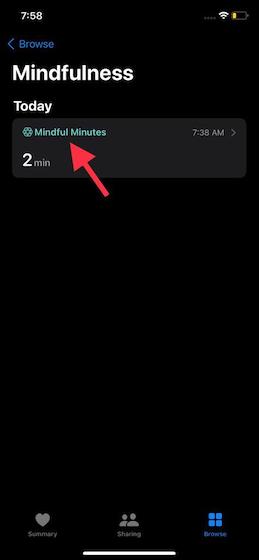
2. Ora scorri verso il basso e tocca Origini dati e accesso.
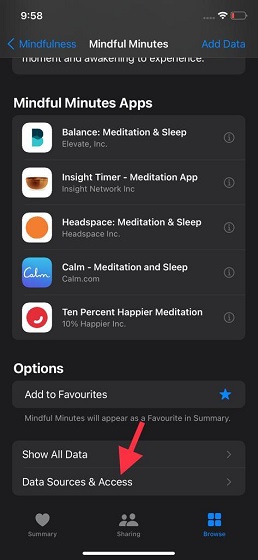
3. Nella sezione App autorizzate a leggere i dati, dovresti vedere le app in grado di leggere i dati di Mindfulness. E nella sezione Fonti di dati, puoi controllare l’elenco di tutte le fonti a cui è consentito aggiornare i dati dei tuoi minuti di Mindful.
Tieni presente che se sono disponibili più fonti, viene selezionata una fonte di dati a seconda del ordine di priorità. Controlla il pulsante Modifica in alto a destra, che ti consente di gestire le origini dati e l’accesso.
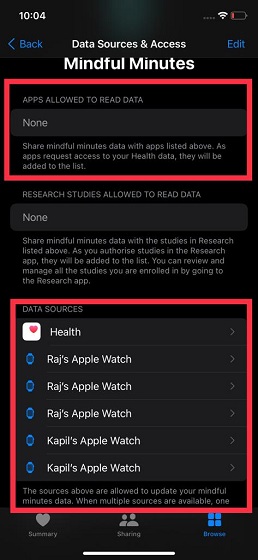
Utilizza l’app Mindfulness come un professionista in watchOS 8 su Apple Watch
Quindi, è così che puoi sfruttare appieno l’app Mindfulness per tenere lontano lo stress e anche raggiungere la tranquillità necessaria al ritmo desiderato. Con comode personalizzazioni come la possibilità di personalizzare la frequenza respiratoria, l’aspetto tattile, la durata e i promemoria, puoi mettere a punto l’app in linea con le tue preferenze. Anche se ho trovato l’app Mindfulness piuttosto buona, penso che l’inclusione di meditazioni audio la renderà ancora migliore. Cosa ne pensi? Fammi sapere cosa ne pensi dell’app Mindfulness ridisegnata.
Lascia un commento
In questo mondo di carenza di silicio e scalping di CPU e GPU, molti stanno guardando allo spazio dei laptop per fornire loro dispositivi sostitutivi per PC desktop. Il Lenovo Legion 7 mira a essere uno di questi dispositivi, offrendo il più veloce […]
Ci sono un sacco di fantastiche cuffie da gioco sul mercato e in una varietà di fasce di prezzo. Tuttavia, scegliere un auricolare da gioco solido non è un’impresa facile. In effetti, probabilmente hai letto molto su […]
Apple Watch è stato a lungo uno standard d’oro per gli smartwatch, attirando gli utenti con le sue funzionalità di monitoraggio della salute e la solida libreria di app. L’ecosistema di smartwatch Android, d’altra parte, è andato diminuendo con offerte poco brillanti e nessun acquirente. Bene, Samsung ha […]